Après la sortie de la NES Mini, la communauté hack n’a pas tardé à travailler sur la Super NES Mini au point qu’à peine quelques mois après sa sortie, il est déjà possible de la hacker et d’y ajouter plus de jeux que les vingt pré-installés. Si vous voulez savoir comment faire : suivez le guide !
I - Introduction
1) Qu’est ce que la Mini super Nes ?
La Super Nintendo Entertainment System Mini0, connue sous le nom Super Nintendo Mini pour nos amis américains et Super Famicom Mini pour le marché japonnais, est une petite console produite par Nintendo depuis septembre 2017. Elle reprend les caractéristiques de la console Super Nintendo Entertainment System (SNES), ultra-célèbre dans les années 1990.
Elle modernise le produit original en y incorporant tout d’abord une mémoire interne, comportant une vingtaine de jeux, un port HDMI remplaçant l’ancienne connectique via fiche Péritel (de ce fait, une meilleure qualité d’image), un design compact (environ plus petite de 50 % par rapport à la Super NES originale) ainsi qu’une interface revue ou plutôt ajoutée, facilitant la navigation entre les différents jeux.
2) Qu’apporte le hack sur cette console ?
On peut désormais, grâce au hack, dépasser la limite instaurée par Nintendo des vingts jeux et ainsi ajouter à la mémoire de la console jusqu'à environ 100 jeux.
II - Tutoriel
1) Programmes et applications requis
- Une console Super NES Mini (duh !) ;
- Le programme hakchi que vous trouverez à ce lien ;
- Un PC (nous utiliserons ici un PC sous Windows) ;
- Un câble USB ou Mini USB (celui fourni devrait faire l’affaire) ;
- Le programme 7-zip ou WinRar pour décompresser des archives.
2) Installation
Commencez déjà par éteindre votre console si ce n’est pas déjà fait.

Débranchez ensuite la console du secteur et rebranchez-la à votre PC. Celui-ci va automatiquement installer les différents pilotes pour que votre Super NES Mini soit reconnue par votre système d'exploitation (en l'occurrence Windows).

A) Opérations à suivre sur votre PC
Décompressez ensuite l’archive de hakchi2 à l’aide de votre logiciel d’extraction préféré (7-zip ou WinRar).

Ouvrez le dossier de destination, nommé « hakchi2 ». Lancez ensuite le soft hakchi.exe. Laissez le logiciel faire les mises à jour nécessaires (fortement recommandées).
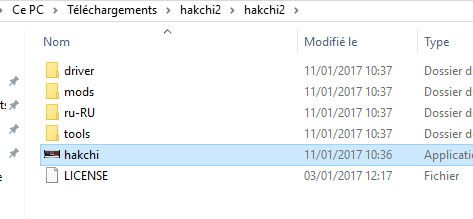
Cliquez sur le bouton « Ajouter des jeux supplémentaires » (flèche n°1) et choisissez le jeu que vous souhaitez ajouter.

Sur la même fenêtre figurent des « options du jeu » (flèche n°2). Généralement, ces dernières sont bien réglées, mais libre à vous de les paramétrer.
Enfin, il est possible d'afficher une illustration, correspondant à une couverture de boîte (flèche n°3). Ceci est évidemment facultatif.
Si tout se passe bien, la liste des jeux devrait s’être vu allongée !
Quand votre liste de jeu est enfin à votre goût, il ne vous reste plus qu’à cliquer sur le bouton « Synchroniser les jeux sélectionnés avec la NES/SNES Mini » en bas à droite de la fenêtre, et d’ensuite répondre « Oui ». L'opération touche au kernel (au noyau) d'origine qui se situe dans le disque dur de votre SNES Mini. Elle est donc un peu risquée mais indispensable.
Et voilà, nos opérations sur PC sont terminées, nous pouvons maintenant passer à la partie Super NES Mini qui sera, je vous rassure, très courte !
B) Opérations à effectuer sur la Super NES Mini
Baissez l'interrupteur POWER pour éteindre votre console, puis attendez que la diode rouge s'éteigne également. Débranchez alors le port USB de votre SNES Mini.
Voilà ! Maintenant il ne vous reste plus qu'à brancher votre Super NES Mini à votre télé, et à profiter de vos (anciens ?) jeux favoris !
Sur ce, l'équipe de Custom Protocol vous souhaite un bon hack, et surtout un bon jeu ! ;)





















Merci pour ce tuto !
C'est effectivement un bon début pour commencer à explorer la Snes mini !
La communauté est très active et la Snes Mini permet beaucoup plus, on peut par exemple rajouter :
- quasiment tous les émulateurs consoles (Megadrive, Snes, PSP, N64, GBA...)
- émulateur Arcades / Neogeo
- Classer ses jeux dans des répertoires spécifiques
- Rajouter une clé USB en OTG et ainsi pouvoir y stocker des gros jeux
Evidemment, on peut aussi customiser les jaquettes d'origines, changer l'interface, la musique, les fonds, remapper les boutons etc...
Je vous conseille d'utiliser Hakchi 2 CE qui offre beaucoup plus de fonctionnalités en plus d'être régulièrement mis à jour.
Tout est sur le reddit dédié, je me permet de mettre les liens :
https://www.reddit.com/r/miniSNESmods/
https://hakchiresources.com/hakchi-starter-pack/
merci pour tes liens . Il y aura certainement un tuto pour lancer retro arch dessus . dès que mon emploi du temps me le permet
Merci pour ton tuto
Bonjour , je vous remerci pour ce tuto bien expliqué et détaillé mais un probleme ce pose a moi , j'ai effectué le téléchargement d'hakchi et sa décompression mais lorsque je doit passez a l'étape de sauvegarde du kernel cela ne fonctionne pas , je reste bloqué avec la page récurente d'installation du pilote et lorsque que j'essai de l'installer une page noir de type commande me dit : Found USB device :" unknown device #1"(1F3A:EFEB)
![[CTP]](data:image/svg+xml,%3Csvg%20xmlns=%22http://www.w3.org/2000/svg%22%20viewBox=%220%200%20210%20140%22%3E%3C/svg%3E)
Installing wdi driver with <nesmini.inf> at <usb_driver>
Je me suis donc renseigné et je suis tombé sur plusieurs forum recommandant de changer de câble ou encore de télécharger Zadig ( ce que j'ai fais en vain) , donc je revient vers vous pour demander de l'aide , si possible biensûr .
Merci d'avance
Bonjour Geek ludique,
essaye de suivre ce ci https://ca.answers.acer.com/app/answers/detail/a_id/38309/~/windows-10-%3A-désactiver-lapplication-de-signature-obligatoire-des-pilotes , ça devrai normalement fonctionné.
Excellent je vous remerci , je pense que ça servira a plus d'un , vous etes au top !

Content d'avoir pu t'aider Geek ludique (enfin, pas moi mais @wababc) !
N'hésite pas à t'inscrire sur notre beau forum d'ailleurs, ça te sera utile si plus tard tu souhaites poser des questions dans les forums dédiés ! :3
bonjour
j'ai un souci j'ai hacke la snes mini sa fonctionné parfaitement et depuis j'ai changé de pc donc reinstaller hackchi2 seul souci il ma dis de re flashe la console maintenan j'ai un ecran noir et si je re flash le kernel d'origine sa remarche mais je n'arrive plus a la flasher sous peine d'avoir un ecran noir quelqun peut t'il m'aider
cdlt
Bonjour
Ta Snes est en mode recovery , pour sortir de ce mode , il te faut ton kernel d'origine que tu trouvera dans la répertoire Mes documents/hackchi2/dump . que tu doit sauvegarder ailleurs et il faut installer le nouveau programme Hackchi2 CE que tu doit choisir la version release , apres tu l'extrait dans une repertoire du bureau par exemple et tu lance le hackchi.exe qui s'y trouve . tu sélectionne ta console (snes eur ) et puis tu choisi kernel installer/réparer. et hop ton kernel serai réparer. apres tu installe n'importe quel jeu que tu veux , vu que ce programme est encore plus puissant que le hackchi d'origine .
bonjour
je vais esseyer ce que vous m'avez dis et je vous informe si sa fonctionne merci
re bonjour
alors j'ai esseyer mais arriver a 28 % sa me dis que la snes est beucoup trop longue a redemarrer que puis je faire?
cdlt
C'est un problème de câble ou de port USB , change le câble et le port et ça marcherai a merveille.
Bonjour, je souhaite suivre votre protocole mais quand je clique sur le lien pour le dossier hakchi il y en a plusieurs. Lequel prendre ? Je ne voudrais pas me tromper.
Merci pour votre réponse et merci pour votre tuto
salut
il faut sur ce lien https://github.com/TeamShinkansen/hakchi2/releases
C'est plus complet et cest plus fiable
merci à wababc pour l'info
Bonjour à tous,
J’aurais voulu savoir si on pouvait uniquement ajouter une centaine de jeux sur la SNES Mini, ou s’il etait possible d’en rajouter plus. Si c’est le cas comment est-ce possible ?
Merci d’avance.
Salut tu peux mettre l émulateur rétro arch qui permet de lancer d autre jeux qui ne sont pas super nes comme la megadrive
Comment on fait ça ? Et pour la mémoire, on doit se contenter des 300mo de la console ou on peut rajouter des cartes mémoires ?
salut
J'ai en projet de faire un tuto sur ça.
Pour t'expliqué brièvement il faut utiliser le programme pc hakchi.
Tu as des tuto très détaillé pour ça sur youtube.
Pour ce qui est de l'ajout de mémoire tu peux utiliser une clé usb pour ça
Ah c’est super ! Je veux bien le lien quand tu l’auras fait !
Je te ferais ça
Super, merci beaucoup
Bonjour, j'ai suivi toutes les indications de l'article et des commentaires .
J'ai dans un premier temps installé Hakchi mais pas dans la bonne version . Je ne m'en suis rendu compte qu'en lisant les commentaires et en suivant le lien pour la dernière version d'Hakchi ( que j'ai donc bien installé) .
Du coup lorsque je branche ma SNES Mini , j'essaye de faire la manipulation Installer/Réparer , mais j'ai le même problème que dans un commentaire plus haut : à 28 % il me dit que m'a console met trop de temps à redémarrer .
Quelqu'un a parler de problème de cable ou de port USB , j'ai essayé plusieurs cable et port ( j'ai même refait la manip sur un autre ordi ) , mais rien n'y fait .
J'ai essayé de restaurer les paramètres d'usine mais toujours le même problème.
Je ne peux donc pas installer de jeux . Est ce que quelqu'un aurait une solution ?
tu vas rire mais je suis exactement dans le même cas que toi. j'essaye aussi de trouver la solution.
Ah bin d'accord .
Du coup si une âme charitable voulait bien nous aider...
Si jamais tu trouves une solution hésites pas à partager , je ferais de même.
ok je te tiens au courant
Bonjour à toutes et à tous!


Je suis une bille en informatique et je tente de suivre les tutos et videos, pour l'instant je m'épate moi même mais je suis bloqué lorsqu'il s'agit d'ajouter plus de jeux. a partir de hakchi2 lorsque je clique sur ¨ajouter plus de jeux ¨ et que l'écran de recherche s'ouvre, ben je ne sais pas où les trouver les jeux ... Faut ils les télécharger à part ? je n'arrive pas à trouver d'explication la dessus, dans toutes les vidéos la personne clique sur le fichier blanc et la jaquette apparaît dans hakchi, mais d'où provient ce fichier blanc lol ? ce n'est malheureusement jamais expliqué...
Si quelqu'un me comprend ou pourrait m'aider?
Si je suis vraiment trop nul et doit demander à un poto qui maîtrise je vous remercierai aussi pour votre honnêteté
est ce qu il faut télécharger les roms ? je viens d essayer avec secret of mana (en mettant 10 min a déconnecter addblock ) et je pense que ça va marcher lol, j'y crois...
) et je pense que ça va marcher lol, j'y crois...
Edit de la modération [Fusion de deux messages] : Pour modifier un message, cliquez sur la boite à outil en haut à gauche de votre post, puis cliquez sur "Modifier le message". Merci !
Pour modifier un message, cliquez sur la boite à outil en haut à gauche de votre post, puis cliquez sur "Modifier le message". Merci ! 
Si vous souhaitez ajouter quelque chose suite à votre dernier message, préférez l'édition au double post, cela permet un topic plus clair et agréable à lire
Pour ta question je ne pas te répondre pour des question de politique et de légalité/
plus d'info
https://www.customprotocol.com/forum/regles/que-dit-la-loi-sur-les-backups-telechargement-illegal-de-jeux-video-t817.html
Bonjour, j'ai la version 1.1d de Retroarch et je voudrais installer Retroarch xtreme 181 à partir de hakchi, ça risque pas de poser de problème ? Soucis de conflit avec 2 Retroarch ou autre ? Merci.
je pense que tu dois d'abord supprimé 1.1d de Retroarch et ensuite tu pourras mettre Retroarch xtreme 181.
Merci, j'ai testé en installant les 2 et ça marche par contre j'ai essayé de desinstaller le 1er et la plus rien ne marche, l'un remplace l'autre.
Sinon j'essaie de faire fonctionner les filtres mais rien ne marche et l'autre version je n'avais que les shaders en .gsl qui s'activer, je comprend pas tout.
peux tu être plus précis sur que tu ne comprend pas j'essayerais de te mieux t'expliquer